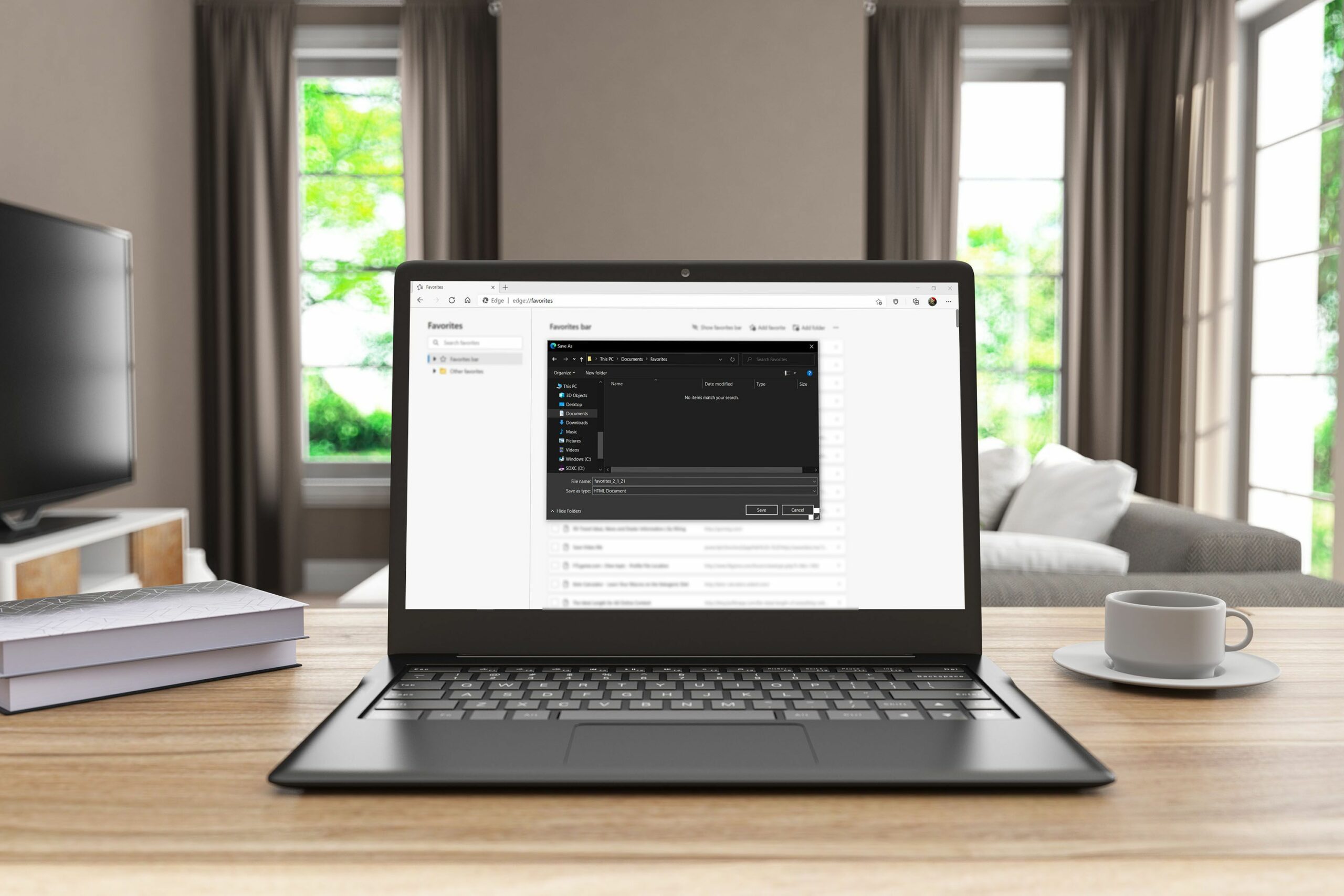Mitä tietää
- Klikkaa valikkokuvake ja valitse Suosikit † Hallitse suosikkeja † Vie suosikit† Tallenna tiedosto.
- Palauta: Siirry osoitteeseen Suosikit † Tuo suosikit ja valitse Suosikit tai kirjanmerkit HTML-tiedosto avattavasta valikosta ja valitse tiedosto.
Tässä artikkelissa kerrotaan, kuinka varmuuskopioida tai viedä suosikkeja Microsoft Edgestä ja kuinka palauttaa tai tuoda ne.
Varmuuskopioi Microsoft Edge -suosikit
Microsoft Edgessä verkkosivustojen kirjanmerkit ovat suosikkeja. Jos kirjaudut selaimeen Microsoft-tilillä, voit ottaa synkronoinnin käyttöön ja tallentaa suosikkisi automaattisesti pilveen. Jos et halua kirjautua selaimeen tai haluat paikallisen kopion, voit varmuuskopioida Edge-suosikkisi paikalliselle kiintolevylle, USB-asemalle, SD-kortille tai muuhun haluamaasi paikkaan. Jos olet järjestänyt suosikkisi useisiin kansioihin, seuraava toimenpide varmuuskopioi kaikki suosikit ja säilyttää kansiorakenteen. Varmuuskopioi Microsoft Edge -suosikit seuraavasti:
-
Avaa Edge-selain ja napsauta valikkokuvake (kolme vaakasuuntaista pistettä) oikeassa yläkulmassa.
-
Navigoida johonkin Suosikit † Hallitse suosikkeja†
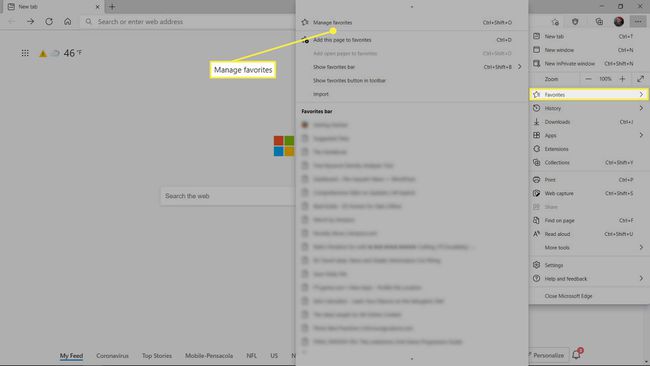
-
Napsauta oikeanpuoleisessa ruudussa valikkokuvake (kolme vaakasuoraa viivaa) sijaitsee suoraan Suosikit-luettelon yläpuolella.
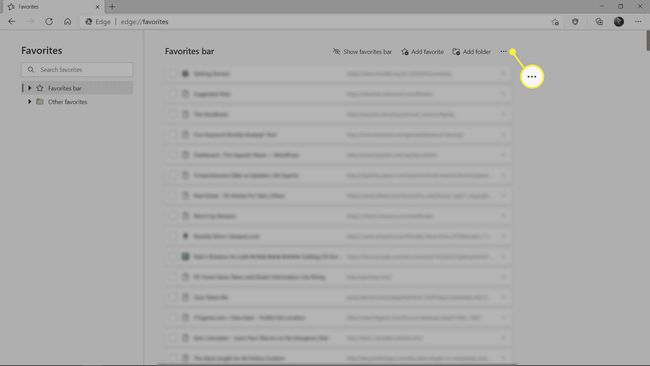
-
Klikkaus Vie suosikit†
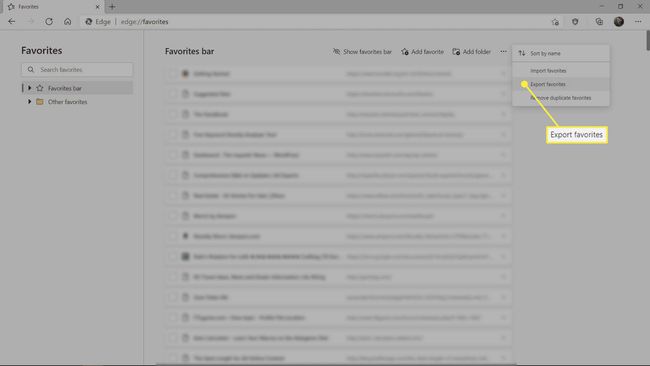
-
Valitse suosikkisi varmuuskopiointipaikka, nimeä tiedosto ja napsauta Tallentaa†
Kuinka palauttaa Microsoft Edge -kirjanmerkit
Jos olet kirjautunut Edge-selaimeen Microsoft-tililläsi ja synkronointi on käytössä, kirjanmerkkisi tallennetaan pilveen. Jos et halua kirjautua sisään ja tallentaa suosikkejasi pilveen, voit palauttaa ne nopeasti paikallisesta varmuuskopiosta. Voit palauttaa Microsoft Edge -suosikit seuraavasti:
-
Avaa Edge-selain ja napsauta valikkokuvake (kolme vaakasuuntaista pistettä) oikeassa yläkulmassa.
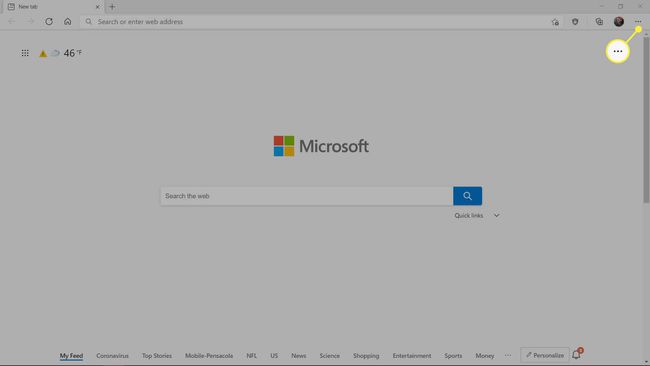
-
Valitse Suosikit † Tuo suosikit†

-
Klikkaa Tuo avattavasta luettelosta valikko ja valitse Suosikit tai kirjanmerkit HTML-tiedosto†
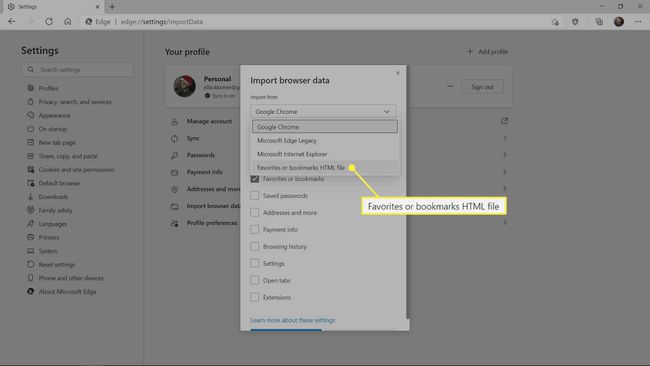
Varmista, että vieressä oleva laatikko Suosikit tai kirjanmerkit tarkistetaan ennen jatkamista.
-
Klikkaus Valitse tiedosto†
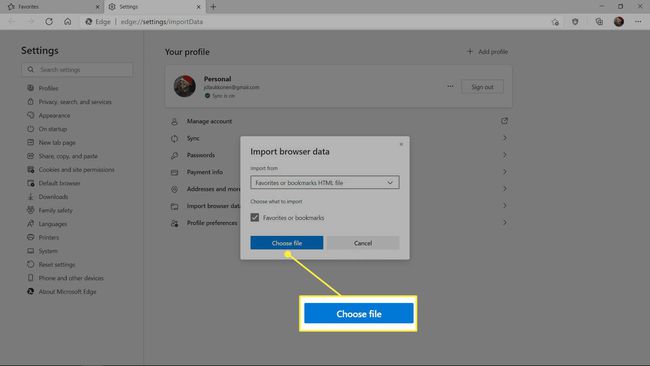
-
Valitse varmuuskopioidut suosikit ja napsauta Avata†
-
Klikkaus Valmis†
Kuinka poistaa päällekkäiset suosikit Microsoft Edgessä
Kun tuot suosikkeja Microsoft Edgeen, saatat saada päällekkäisiä tiedostoja. Näin voi tapahtua, jos olet jo lisännyt joitakin verkkosivustoja kirjanmerkkeihin ennen vanhan luettelosi tuomista tai jos tuot suosikkeja tai kirjanmerkkejä useista selaimista Edgeen. Voit poistaa päällekkäiset suosikit Edgestä seuraavasti:
-
Avaa Edge ja siirry valikkoon > Suosikit valitse kolmen pisteen valikko ja valitse sitten Hallitse suosikkejatai syötä sisään edge://suosikit/ URL-palkissa.
-
Napsauta oikeanpuoleisessa ruudussa valikkokuvaketta (kolme vaakasuoraa viivaa), joka sijaitsee suoraan suosikkiluettelon yläpuolella.
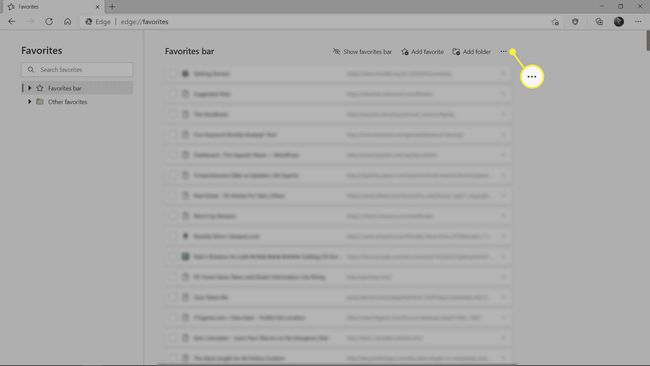
-
Klikkaus Poista päällekkäiset suosikit†
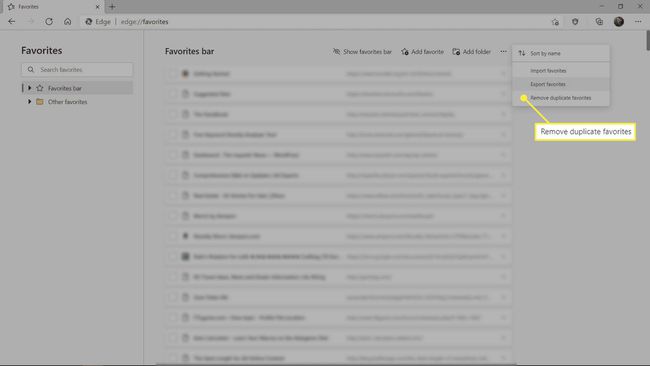
-
Klikkaus Poista†
-
Odota prosessin valmistumista ja vahvista pyydettäessä.